Kā ierakstīt un nosūtīt video ziņojumu FaceTime operētājsistēmā iOS 17 iPhone
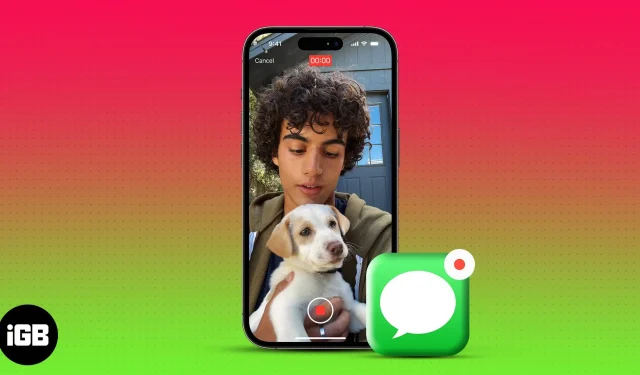
Tas ir patiešām kaitinoši, ja kādam izmantojat FaceTiming, bet viņi to neuztver. Varbūt vēlaties dalīties ar aizraujošām ziņām vai parādīt viņiem kādu īslaicīgu mirkli. Lai risinātu šos laika ziņā jutīgos scenārijus, varat ierakstīt un nosūtīt video ziņojumu, ja kāds nav pieejams Facetime operētājsistēmā iOS 17.
Lai viņi vēlāk varētu sazināties un zināt, kāpēc jūs zvanījāt. Uzziniet, kāda veida ziņojumus varat ierakstīt programmā FaceTime un kā tos nosūtīt operētājsistēmā iOS 17.
- Kā ierakstīt FaceTime video ziņojumus operētājsistēmā iOS 17 un iPadOS 17
- Kā skatīties un saglabāt saņemtās FaceTime video ziņas
Kā ierakstīt FaceTime video ziņojumus operētājsistēmā iOS 17 un iPadOS 17
- Pieskarieties Ierakstīt video nepieejamā ekrānā.
- Tas sāks automātisku atpakaļskaitīšanu. Varat nospiest pauzes ikonu , lai aizturētu atpakaļskaitīšanu.
- Ja atpakaļskaitīšana tiek pārtraukta, FaceTime automātiski ļaus sākt video ziņojuma ierakstīšanu.
- Atlasiet ziedu ikonu , lai iegūtu efektus.
- Šeit jūs iegūsit šādas iespējas:
- Fitness: ja jums ir Apple Watch, varat pārklāt fitnesa uzlīmes, piemēram, pārvietošanās mērķus, medaļas utt.
- Memoji: ierakstiet video ziņojumu, izmantojot savu Memoji, nevis ierakstiet sevi. Tas ir pieejams tikai priekšējā kamerā.
- Filtri: izmantojiet filtrus ar dažādiem apgaismojuma režīmiem.
- Teksts: ierakstiet jebkuru tekstu savā video ziņojumā.
- Formas: izmantojiet iepriekš iestatītas formas uzlīmes.
- Uzlīmes: pārklājiet Memoji uzlīmes vai iemiesojumus uz jūsu ieraksta.
- Tiešraides uzlīmes: izmantojiet savas pielāgotās tiešraides uzlīmes, lai iegūtu vairāk prieka.
- Emocijas: pievienojiet emocijzīmju uzlīmes savam video ziņojumam.
- Trešo pušu lietotnes: ja jums ir kāda lietotne, kas atbalsta FaceTime, varat izmantot to uzlīmes.
- Pēc filtra vai uzlīmes pievienošanas → Lai saglabātu , pieskarieties ikonai X.
- Atlasiet portreta ikonu , lai lietotu bokeh efektu.
- Pieskarieties sarkanajam aizvaram , lai sāktu ierakstīšanu.
- Lai iemūžinātu apkārtni, pieskarieties kameras pārslēgšanas ikonai .
- Lai pārtrauktu ierakstīšanu, nospiediet apturēšanas pogu (sarkanā kvadrāta ikona).
- Atlasiet atskaņošanas ikonu , lai skatītos videoklipu.
Lai saglabātu videoklipu savā galerijā, pieskarieties vienumam Saglabāt . - Pieskarieties augšupvērstajai bultiņai , lai nosūtītu FaceTime video ziņojumu.
Lai to atmestu un ierakstītu jaunu, pieskarieties vienumam Atkārtoti .
Tādā veidā varat ierakstīt un nosūtīt video ziņojumu FaceTime operētājsistēmā iOS 17, izmantojot savu iPhone. Ņemiet vērā, ka jūs nevarat ierakstīt ziņojumus savā Mac datorā.
Ņemiet vērā, ka gan zvanītājam, gan adresātam ir jābūt instalētai iOS 17 vai iPadOS 17 , lai nosūtītu un saņemtu FaceTime video ziņojumus.
Jūs saņemsiet video ierakstīšanas iespēju, ja kāds palaidīs garām vai noraidīs jūsu zvanu. Jūs nevarat atstāt FaceTime video ziņojumu, ja viņi pārgriež gredzenu pēc tā saņemšanas. Jūs saņemsit arī iespēju, ja zvans netiks izveidots slikta tīkla dēļ. Turklāt Facetime neļauj atstāt video ziņas par neatbildētiem grupas zvaniem.
Kā skatīties un saglabāt saņemtās FaceTime video ziņas
Pieņemsim, ka esat neatbildējis uz FaceTime zvanu un zvanītājs ir atstājis video ziņojumu. Kā jūs to aplūkojat?
- Atveriet FaceTime .
- Zem neatbildētā zvana pieskarieties pie Video .
Alternatīvi, jūs saņemsit paziņojumu, kad saņemsit FaceTime video ziņojumu. Varat pieskarties tam no bloķēšanas ekrāna. - Atlasiet atskaņošanas ikonu , lai skatītos ziņojumu.
- Lai zvanītājam īsziņu, pieskarieties pogai Ziņojums vai tieši sāciet FaceTime zvanu.
- Lai saglabātu video ziņojumu savā galerijā, pieskarieties pie Saglabāt .
- Lai atgrieztos sākumlapā, atlasiet <FaceTime .
Varat atkārtoti skatīties FaceTime video ziņojumu, jo tai nebeidzas derīguma termiņš. Turklāt, ja jūsu iPhone nebūs pieejams, savā Apple Watch ierīcē saņemsit FaceTime ziņojuma paziņojumu.
FAQ
Kas var jums nosūtīt FaceTime video ziņojumu?
Ikviens, kuram ir zināms jūsu numurs, var atstāt jums FaceTime video ziņojumu. Viņiem nav jābūt jūsu kontaktpersonu sarakstā. Tāpēc šobrīd jūs varat saskarties ar nevēlamiem FaceTime ziņojumiem. Vienīgā izeja ir bloķēt šos numurus.
Vai es varu nosūtīt tikai FaceTime audio ziņojumu?
Nē, nav noklusējuma opcijas FaceTime audio ziņojuma sūtīšanai. Varat aizsegt kameru, ierakstīt tukšu ekrānu ar balsi un nosūtīt to.
Kāds ir maksimālais FaceTime videoziņas ilgums?
FaceTime video ziņas var ierakstīt līdz trim minūtēm. Pēc tam tas tiek automātiski apturēts, un jums ir jānosūta, jāuzņem atkārtoti vai jāsaglabā videoklips.
Kā izslēgt FaceTime video ziņojumus?
FaceTime neļauj izslēgt video balss pastu. Tāpēc, ja nevēlaties ierakstīt vai saņemt video ziņas, atspējojiet FaceTime sadaļā Iestatījumi.
Nekad nepalaidiet garām nevienu īpašu mirkli!
Izmantojot iespēju ierakstīt un sūtīt video ziņas pakalpojumā FaceTime, varat radošāk izpausties un dalīties neaizmirstamos mirkļos ar draugiem un ģimeni. Neatkarīgi no tā, vai tas ir dzimšanas dienas vēlējums vai smieklīgs klips, FaceTime video ziņojumi piešķir papildu personalizācijas pieskārienu. Tāpēc izmēģiniet to operētājsistēmā iOS 17 un izbaudiet savienojumu kā vēl nekad.
Izpētiet vairāk…



Atbildēt